EAN : 3770008652934
Les scénarios sur TERMO sont conçus pour se déclencher uniquement lorsque l'état de l'appareil change. Cela signifie que si vous créez un scénario pour que votre chauffage s'active entre 6h00 et 7h00 du matin si la température est inférieure à 19°C, le scénario ne se déclenchera que si la température change pendant cette plage horaire.
Pour faire cela vous aurez besoins de 2 produits :
Termo et eCosy
eCosy est un module connecté pour radiateurs électriques. Il vous permet de contrôler votre chauffage où que vous soyez avec l'app Konyks.
Vous devez créer une automatisation :
Termo n'envoie de notifications que lorsque la température varie de 0.5° ou le taux d'humidité de 5%, ceci afin de préserver l'autonomie des piles de l'appareil
Les écarts d'affichage de température et d'humidité d'un capteur de température Termo à l'autre sont normaux.
Les sondes de température et d'humidité afficheront toujours des écarts minimes d'un Termo à l'autre ou à n'importe quel autre produit électronique affichant la temperature.
La tolérance d'écart acceptée est de 0.5º pour la température et 4% pour l'humidité d'une sonde à l'autre
Alexa devrait le reconnaitre automatiquement,
Si le problème persiste, merci de revenir vers nous en nous adressant un mail via la rubrique nous contacter

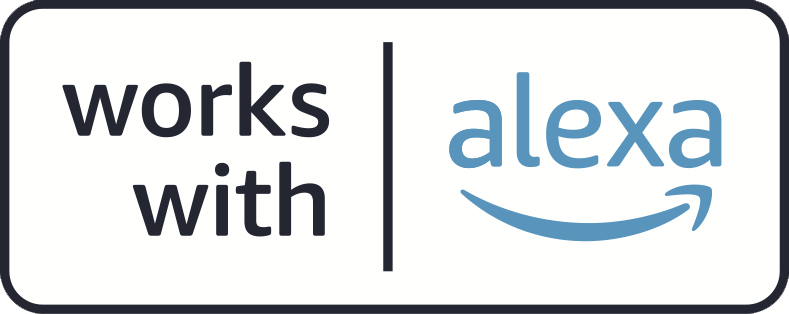
Vous aimerez aussi...